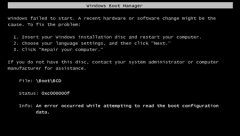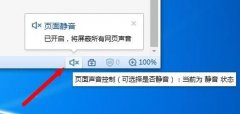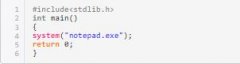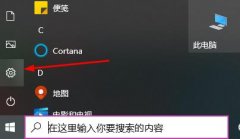优化Windows系统性能是许多用户关注的重点。尤其是在如今软件层出不穷、硬件不断升级的环境中,找到适合自己系统的一系列设置变得尤为重要。本篇文章将深入探讨一些常见的设置,帮助用户提升Windows操作系统的性能。
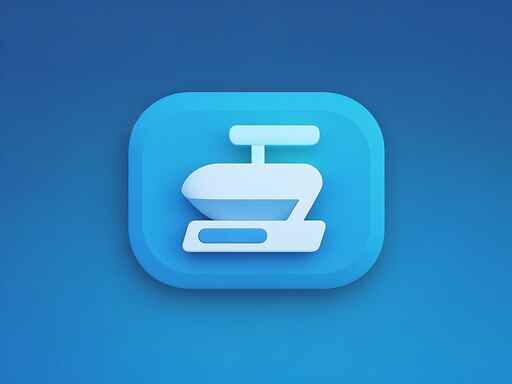
1. 磁盘清理和碎片整理
定期对硬盘进行清理是提升系统性能的重要步骤。Windows自带的磁盘清理工具能够帮助用户清除不必要的文件,如临时文件、系统错误内存转储文件等。建议每个月至少进行一次清理,而对于SSD用户,虽然不需要进行碎片整理,但定期清空垃圾箱和卸载不必要的应用程序同样重要。
2. 启动项管理
过多的启动项会显著拖慢电脑的启动速度。用户可以通过任务管理器的启动选项卡来管理这些程序。禁用不必要的应用可以加速系统启动并释放资源,提高日常使用的流畅度。
3. 系统性能选项
Windows系统提供了一系列性能选项,可以通过系统属性中的性能选项进行调整。用户可以选择调整为最佳性能,该选项会关闭大部分视觉效果,聚焦于系统的响应速度。自定义设置,去掉一些不必要的动画效果,也能让系统运行更加顺畅。
4. 定期更新驱动程序
硬件驱动程序的更新对于系统性能的影响不可忽视。过时的驱动程序可能导致性能瓶颈或者兼容性问题。建议用户定期访问设备制造商的网站下载最新的驱动程序,确保硬件与操作系统之间良好的通信。
5. 硬件升级
虽然软件优化能够显著提升性能,有时硬件的升级也是必要的。这包括增加内存、使用更快速的SSD替换传统硬盘或更换显卡等。在投资硬件之前,评估个人使用需求和预算是关键。对于游戏玩家,当前市场对显卡的需求极大,推荐关注最新的评测和性能对比,有助于做出明智的选择。
6. 使用性能监控工具
Windows内置的资源监视器和任务管理器都是监控系统性能的好工具。通过这些工具,可以实时查看CPU、内存、磁盘和网络的使用情况。这些信息可以帮助用户识别消耗资源的程序,进而采取相应措施进行调整。
维持一个优化的Windows系统并非一件容易的事,但实施上述设置能有效提升操作体验。对于更高效的日常操作,用户需定期进行这些优化,无论是在使用新硬件还是成熟设备上。
常见问题解答(FAQ)
1. 如何知道我的电脑启动项中哪些是需要的?
对于启动项,可以通过搜索互联网了解那些程序是常见的系统服务,建议仅保留必要的应用。
2. SSD和HDD在性能优化上有什么区别?
SSD的读取速度远超HDD,优化SSD时不需要进行碎片整理,而应注重清理和空间管理。
3. 如何安全地更新硬件驱动程序?
借助厂家官网或Windows更新进行驱动更新是最安全的方法,请避免使用不明来源的驱动程序。
4. 是否需要使用第三方软件来优化性能?
在多数情况下,利用Windows自带的工具即可满足大部分需求,第三方软件可能会有过多的广告并且安全性未必有保障。
5. 我需要多长时间进行一次系统优化?
建议每月至少清理一次磁盘并监控启动项,若发现性能明显降低,随时进行检查和优化。